
| Online nápověda aplikace SpaceClaim |

|
Zadejte šířku zadní části držáku.
Aby to bylo jednodušší, zvětšete komponenty držáku kliknutím na kartu Design nad pásem karet a výběrem položky Zoom in z nabídky Zoom na pásu karet Orient. V případě potřeby použijte shift a tažením zobrazení zarovnejte na střed.
Klikněte znovu na kartu Detailing, a v pásu karet Annotation klikněte na nástroj Dimension.
Klikněte na levou hranu stěny držáku (levá dolní část výkresu) a klikněte na jeho pravou hranu. Nepoužívejte klávesu Ctrl.
Pole pro rozměr zobrazí šířku stěny.
Přesuňte myš nahoru (nemačkejte žádné tlačítko) a kliknutím umístěte pole pro rozměr do požadovaného místa.
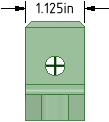
Zadejte šířku základny držáku.
Klikněte na horní hranu základny držáku (pravá dolní část výkresu) a klikněte na jeho spodní hranu. Nepoužívejte klávesu Ctrl.
Pole pro rozměr zobrazí šířku základny.
Přesuňte myš nad (nemačkejte žádné tlačítko) a kliknutím umístěte pole pro rozměr do požadovaného místa.
Všimněte si, že rozměr odpovídá rozměru, který jste použili k vytvoření držáku.
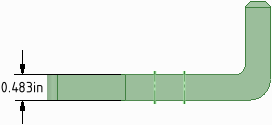
Zadejte výšku zadní části držáku.
Klikněte na spodní hranu základny držáku (pravá dolní část výkresu) a klikněte na horní hranu jeho zadní části. Nepoužívejte klávesu Ctrl.
Pole pro rozměr zobrazí výšku jeho zadní části.
Klikněte a přesuňte myš (nemačkejte žádné tlačítko) a opakovaný kliknutím umístěte pole pro rozměr do požadovaného místa.
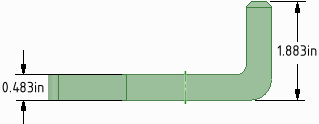
Zadejte rozměry pro horní zobrazení držáku (horní část výkresu).
Klikněte na hranu otvoru na konci držáku.
Přesuňte myš (nemačkejte žádné tlačítko) a kliknutím umístěte průměr otvoru do požadovaného místa. Možná budete muset kliknout na šipku a přesunout ji na hranu kruhu.
Klikněte na horní stranu zadní části držáku.
Přesuňte myš (nemačkejte žádná tlačítka) ke spodní části zaoblené hrany. Při pohybu myší se zobrazí mnoho rozměrů, včetně tečného bodu spodní hrany. Klikněte a posuňte rozměr do požadovaného místa.
Všimněte si, že rozměr je 4,281, což odpovídá hodnotě zadané k vytvoření pevného dílu.
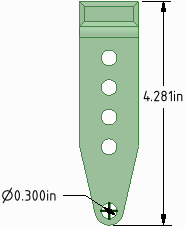
Vytvoření poznámky.
Na pásu karet Annotation klikněte na nástroj Note.
Klikněte na místo, kam chcete na výkresu poznámku umístit a začnete psát. Stisknutím klávesy Esc nástroj ukončete.
Na pásu karet Annotation klikněte na nástroj Note Leader ![]() .
.
Přejděte myší nad poznámku, abyste zjistili, kam můžete připojit vodicí znak. Klikněte na jeden z upevňovacích bodů a táhněte. Jakmile se vodicí znak dostane tam, kam chcete, uvolněte tlačítko myši a stiskem klávesy Esc nástroj ukončete.
Vytvoření symbolu pro konečnou úpravu materiálu.
Ze seznamu Surface Finish vyberte na pásu karet Annotation nástroj Select the Material Removal Required. Klikněte na plochu v návrhu, umístěte vodicí znak a klikněte do prázdné oblasti pro umístění symbolu pro konečnou úpravu povrchu. Můžete zadat text nebo symboly.
Změna návrhu z výkresu.
Stiskem prostředního tlačítka myši a otáčením výkresu můžete na výkresu zobrazit modely pevných dílů.
Uložte svou práci.
| « Předchozí | Další » |
© Copyright 2015 SpaceClaim Corporation. Všechna práva vyhrazena.